Operation Manual
Table Of Contents
- Aan de slag
- Algemeen
- Personaliseren
- De HTC ChaCha echt van u maken
- De HTC ChaCha met scenes personaliseren
- De achtergrond wijzigen
- Een nieuwe skin toepassen
- Het beginscherm met widgets personaliseren
- Pictogrammen en andere snelkoppelingen aan het beginscherm toevoegen
- Mappen toevoegen aan het startscherm
- De volgorde wijzigen van widgets en pictogrammen op het beginscherm of ze verwijderen
- Het beginscherm herordenen
- Geluidssets gebruiken
- Tabs voor toepassingen herordenen of verwijderen
- Telefoonoproepen
- Verschillende manieren van bellen
- Bellen vanuit het scherm Telefoonkiezer
- Snelkeuze
- Een telefoonnummer vanuit een SMS bellen
- Een telefoonnummer in een e-mail bellen
- Een alarmnummer bellen
- Oproepen ontvangen
- Wat kan ik tijdens een telefoongesprek doen?
- Een telefonische vergadering instellen
- Internetgesprekken
- De Oproepgeschiedenis gebruiken
- Naar huis bellen gebruiken
- Telefoonservices
- Vliegtuigmodus in- of uitschakelen
- Facebook overal
- Zoeken en Webbrowser
- Zoeken op de HTC ChaCha en op het web
- De webbrowser gebruiken
- Van het web downloaden
- Favorieten en eerder bezochte pagina's bekijken
- Een bladwijzer voor een webpagina maken
- Een bladwijzer openen
- Een bladwijzer bewerken
- Een eerder bezochte pagina bekijken
- De lijst met eerder bezochte pagina's wissen
- Een pagina bekijken die u regelmatig bezoekt
- De lijst met meest bezochte pagina's wissen
- De weergave van bladwijzers of meest bezochte pagina's wijzigen
- Browseropties instellen
- Accounts en synchroniseren
- Contacten
- Contacten vanaf uw oude telefoon overzetten
- Over de applicatie Contacten
- Uw lijst met contactpersonen
- Uw profiel instellen
- Contacten vanaf uw SIM-kaart importeren
- Een nieuwe contactpersoon toevoegen
- Zoeken naar een contact
- Contacten importeren uit een Exchange ActiveSync-account
- Contactgegevens samenvoegen
- Een back-up van de contacten op de geheugenkaart maken
- Contactgegevens en conversaties
- Contactgegevens verzenden als een vCard
- Contactgroepen
- Widgets Contacten toevoegen
- Camera
- Foto's, video's en muziekbestanden
- Galerij
- Muziek
- Market en andere toepassingen
- Berichten
- E-mail
- Gmail
- Mail
- Over de applicatie Mail
- Een POP3/IMAP-account toevoegen
- Een Microsoft Exchange ActiveSync toevoegen
- Uw Mailpostvak controleren
- E-mailberichten beheren
- Een e-mailbericht sturen
- Een e-mailbericht lezen en beantwoorden
- De prioriteit voor een e-mailbericht instellen
- Met Exchange ActiveSync e-mail werken
- Accountinstellingen wijzigen
- Agenda
- Kaarten en locatie
- HTC Sync
- Over HTC Sync
- Installeren HTC Sync
- Setting up HTC Sync instellen zodat het de HTC ChaCha herkent
- Kennismaken met de werkruimte
- De synchronisatie instellen
- Synchroniseren met de HTC ChaCha
- Een toepassing vanaf uw computer op uw HTC ChaCha installeren
- Een ander apparaat met uw computer synchroniseren
- De nieuwste upgrade voor HTC Sync downloaden
- HTCSense.com
- Toetsenbord
- Over het toetsenbord
- Over voorspellende tekst
- Voorspellende tekst inschakelen
- Woorden invoeren met voorspellende tekst
- Een tweede taal voor het toetsenbord instellen
- Een woord toevoegen aan de lijst met voorspellende tekst.
- Een woord in het woordenboek voor voorspellende tekst bewerken of verwijderen
- Een back-up van uw persoonlijk woordenboek op de geheugenkaart maken
- Uw persoonlijk woordenboek van de geheugenkaart importeren
- Tekst invoeren door te spreken
- Invoerinstellingen aanpassen
- Internetverbindingen
- Bluetooth
- Beveiliging
- Instellingen
- Bijwerken en resetten
- Handelsmerken en copyrights
- Index
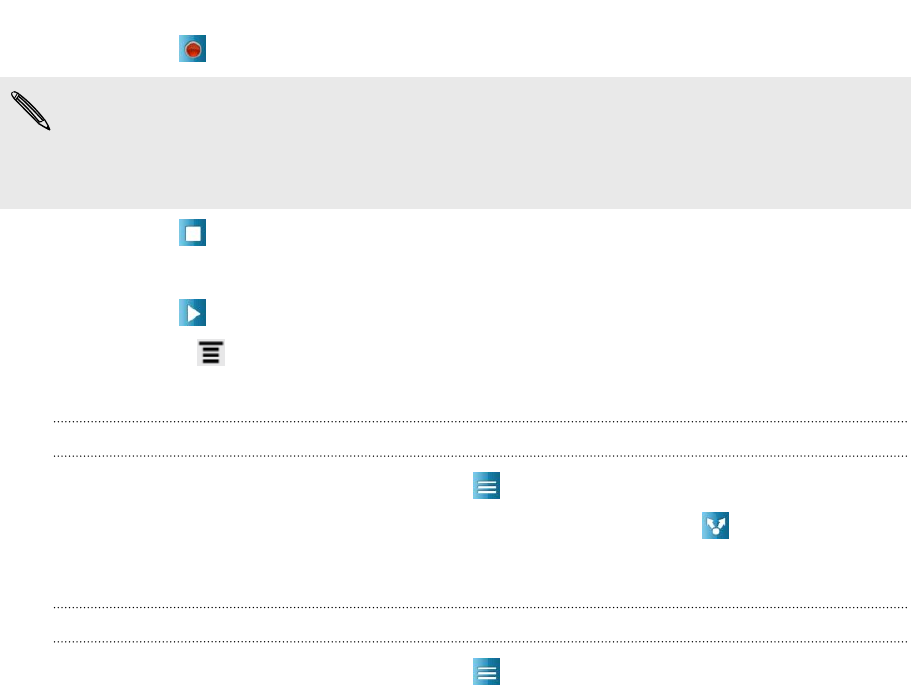
3. Tik op om een spraakclip op te nemen.
Spraakopname kan actief blijven op de achtergrond terwijl u op de HTC ChaCha
met andere zaken bezig bent, behalve wanneer u andere toepassingen opent die
ook audiofuncties gebruiken. Om terug te keren naar het scherm Spraakopname
opent u het meldingenvenster en tikt u op Spraakopname.
4. Tik op om de opname te stoppen.
5. Voer een naam voor de opname in en tik op Opslaan.
6. Tik op om de spraakopname af te spelen.
7. Druk op om opties weer te geven voor het delen, verwijderen of hernoemen
van de spraakopname.
Een spraakopname delen
1. Tik in het scherm Spraakopname op .
2. Houd de spraakopname ingedrukt die u wilt delen en tik op .
3. Selecteer in de beschikbare opties hoe u de spraakopname wilt delen.
Een spraakopname als beltoon instellen
1. Tik in het scherm Spraakopname op .
2. Houd de opname ingedrukt die u als beltoon wilt instellen en tik op Instellen als
beltoon.
110 Market en andere toepassingen










